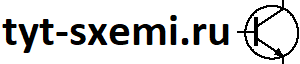Не у всех клавиатур есть защита от попадания влаги или жидкостей. Печатные платы, на которые попадает вода или любая другая жидкость могут повредить материнскую плату, особенно это касается ноутбуков.
В этой статье рассмотрим как почистить клавиатуру от жидкости, чем чистить можно, и что категорически нельзя делать в этой ситуации.
Что нужно сделать в первую очередь
Если на клавиатуру попала вода, то нужно сразу же ее отключить от ПК. Если вода попала на ноутбук, то нужно тут же выключить его, и извлечь батарею.

Вода хорошо проводить электрический ток, и малейшее замыкание может привести к выходу из строя микросхем. Причем защита может не всегда спасать платы от короткого замыкания, ибо не рассчитаны на попадание влаги. И в таком случае можно лишиться и клавиатуры и ПК (или ноутбука).
Сушка феном и встряхивание клавиатуры
От части сушка феном и встряхивание клавиатуры действительно может помочь (если это клавиатура от компьютера). Все зависит от количества пролитой жидкости и места залития. Тем не менее, бывают и такие места, где жидкость может не исправиться, и остаться на месте. Такое кстати чаще всего бывает у смартфонов. Если она осталась на дорожках или в свитчах, то со временем жидкость будет наносить вред коррозией.
Поэтому лучше полностью разобрать клавиатуру, почистить ее плату, а заодно и кнопки. По времени это выйдет даже быстрее, чем сушка и ожидание высыхания жидкости.
С ноутбуками конечно дело сложнее, поскольку клавиатуры находятся прямо на корпусе под материнской платой, и любое попадание жидкости может оказаться фатальным (конечно это зависит от модели, но исключения редкие). Поэтому лучше сразу отнести ноутбук в сервисный центр. Или можно попытаться самостоятельно почистить ноутбук и его клавиатуру от последствия попадания жидкостей, но это будет не так просто, как разборка клавиатуры от ПК.
Пример разборки клавиатуры
В качестве примера разборки и читки будет механическая клавиатура ZTE Blade.

Это механическая клавиатура с RGB подсветкой без влагозащиты.
Разбирается она просто, но перед самой процедурой разборки нужно сделать фото клавиатуры, чтобы не забыть расположение клавиш.

Клавиши можно снимать либо пальцами, либо съемником, который обычно идет в комплекте с клавиатурой.

Со съемником процесс идет гораздо быстрее.

Клавиатура свободна от кнопок.

Снятые кнопки складываем отдельно, к ним еще вернемся.

Кстати, еще можно расположить снятые кнопки так как они расставлены на клавиатуре. Так процесс обратной сборки будет значительно быстрее.
Теперь откручиваем маленькой крестовой отверткой винты крепления корпуса. У механических клавиатур они с лицевой стороны клавиатуры. А у мембранных с обратной.

Кладем открученные винтики в контейнер, чтобы не потерять их.

Снимаем крышку клавиатуры, и показывается плата с жидкостью.

На фото ниже можно заметить, что жидкости попало много.

Чем удалить воду, колу или сок с платы клавиатуры
Для чистки платы подойдет бензин калоша, медицинский спирт, водка или изопропанол. А также могут подойти обычные влажные салфетки.

Чистить платы лучше всего обычной зубной щеткой, смоченной в изопропаноле, спирте или бензине Калоша.
Щетинки зубной щетки не нанесут повреждения SMD киломоментам и контактам платы.
Процесс чистки платы
Наливаем в емкость или контейнер немного чистящей жидкости, макаем щетку, и чистим залитые части платы.

Спирт, изопропанол и бензин калоша хорошо очищают поверхности от грязи и коррозии, а также от сладких напитков. Щетку не сильно придавливаем к плате и просто начинаем чистить.

На время чистки помещение нужно проветривать, и желательно надеть маску для защиты дыхания.
Влажными салфетками тоже можно чистить платы, но нужно быть аккуратнее, не повредив контакты и SMD компоненты.

Проверка работы клавиатуры
Прежде чем проверять работу клавиатуры нужно внимательно еще раз осмотреть плату, и дождаться высыхания почищенных участков и дорожек. Ставить клавиши назад пока что нет смысла.
Если все высохло, и на плате не обнаружены следы залития, то можно пробовать подключить клавиатуру к USB порту ПК.
Подключаем, и проверяем работу кнопок. Если клавиатура или ПК ведут себя не как обычно, а начинают резки включаться или отключаться, то нужно сразу прекратить проверку, и вернуться к осмотру.

Клавиатура в порядке, откликается на нажатия кнопок. Можно приступать или к сборке, или к чистке клавиш.
Чистка клавиш и корпуса клавиатуры
Почистить корпус клавиш и клавиатуры можно все теми же влажными салфетками.

Можно обернуть пинцет влажной салфеткой.

И им почистить ряды между свитчами (кнопками).

Затраты спирта на такую процедуру с щеткой будут куда выше, чем пара влажных салфеток.

И теперь чистим сами клавиши.

Обычно таких салфеток достаточно, чтобы убрать большинство загрязнений.

И собираем обратно клавиатуру. Кстати, в процессе сборки была допущена ошибка.
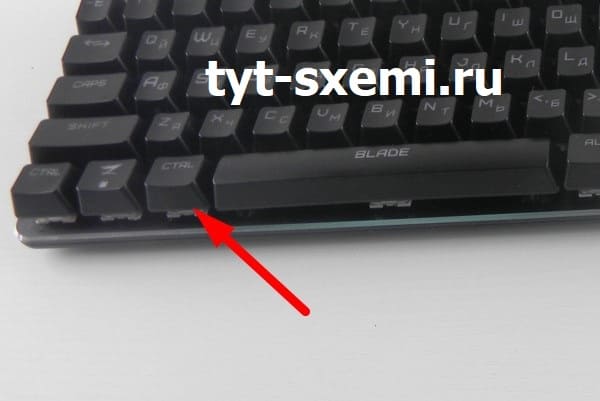
Одна из кнопок была аналогичного размера, и из-за невнимательности поставлена на другое место. Вот почему нужно делать фото до разборки.